在使用Word进行文档编辑时,两个字的名字与三个字的名字进行整齐排版是很常见的需求。以下是一个实用的名字对齐方法,让你的文档瞬间提升颜值。
操作步骤:
1、选中目标名字:首先,精准选中需要进行对齐操作的名字内容。这是确保后续操作准确应用的基础步骤。
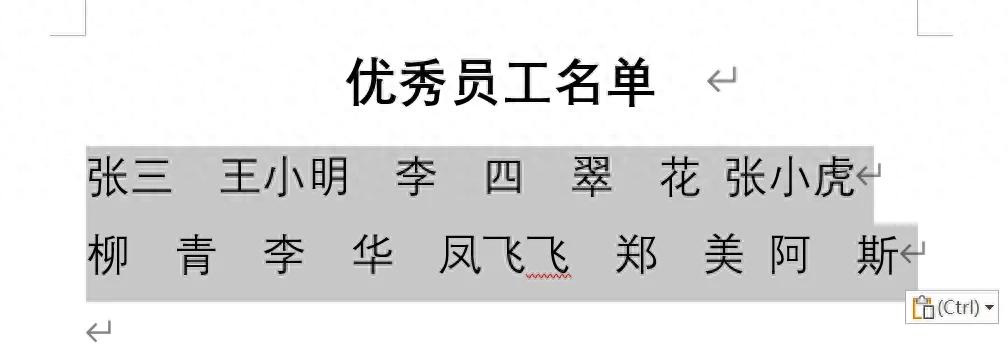
2、打开高级查找:按下Ctrl+F组合键,调出 “导航” 窗格。点击 “导航” 窗格中的下拉框,选择 “高级查找” 选项,进入更详细的查找设置界面。

3、设置查找内容:在 “查找内容” 输入框中输入<??>
4、勾选通配符并设置查找范围:点击 “更多” 按钮,在展开的选项中勾选 “通配符” 复选框。然后在 “在以下项中查找” 下拉框中选择 “当前所选内容”,这样就限定了查找范围为刚才选中的名字区域。点击 “关闭” 按钮,完成查找设置。
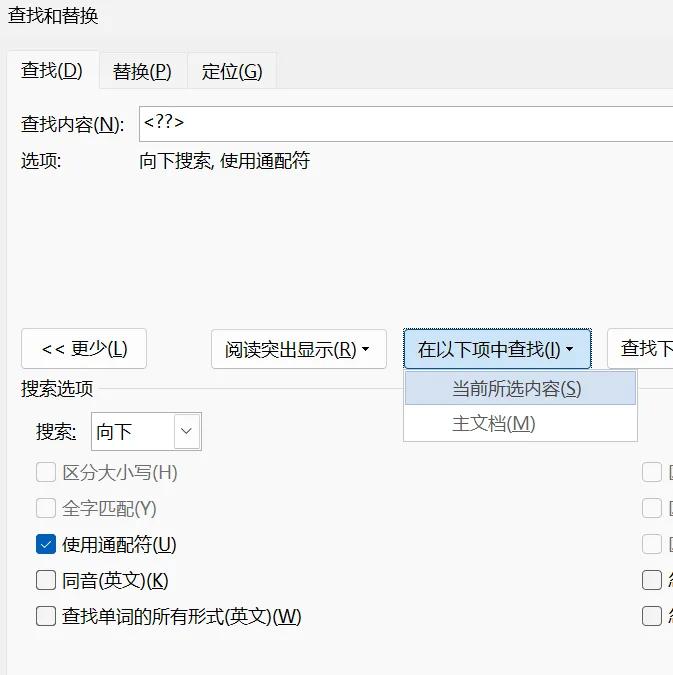
5、调整文字宽度:切换到 “开始” 选项卡,点击如图所示的 “A”(字符缩放等相关图标),在其下拉框中选择 “调整宽度”。
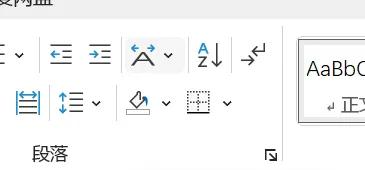
在弹出的界面中,将 “新文字宽度” 设置为3字符(可根据实际情况调整),点击 “确定” 按钮,即可实现名字的整齐对齐。
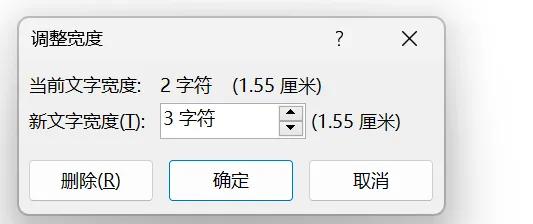
需要注意的是,不同版本的Word在操作细节上可能会有所差异。为了熟练掌握这个技巧,建议亲自实操练习,这样在实际文档编辑中就能轻松运用,让排版更专业。




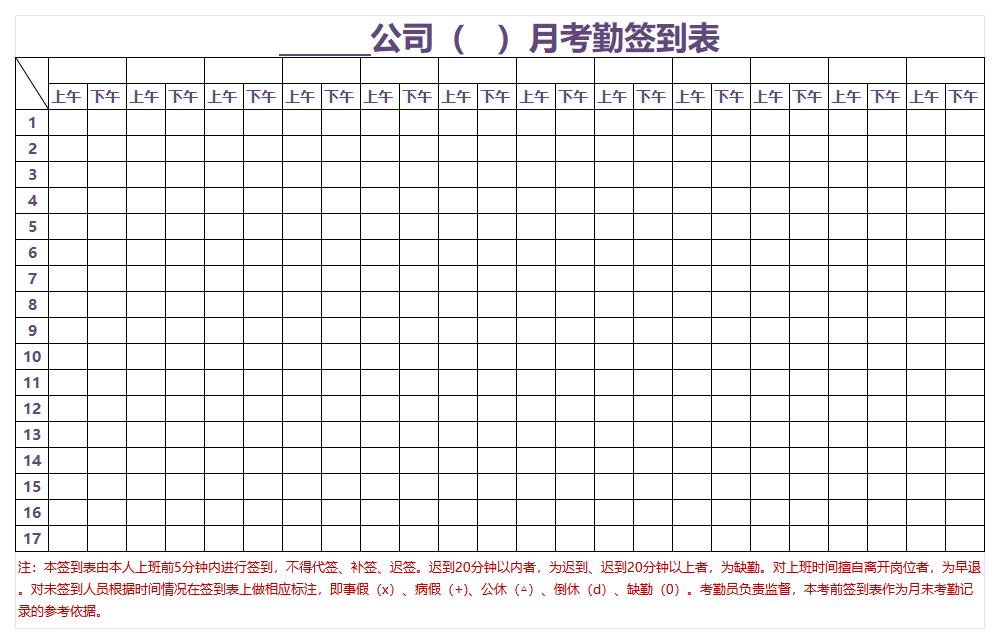
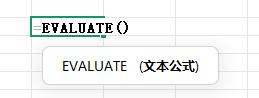
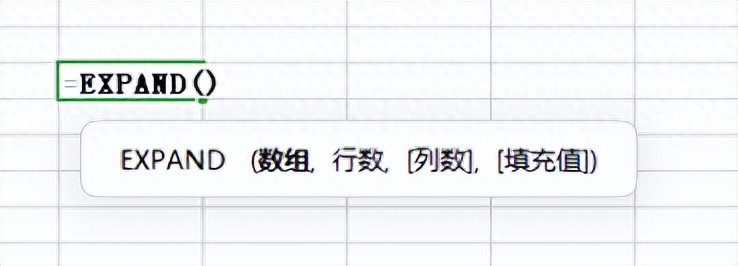



评论 (0)